Autor:
Helen Garcia
Data Creației:
19 Aprilie 2021
Data Actualizării:
1 Iulie 2024
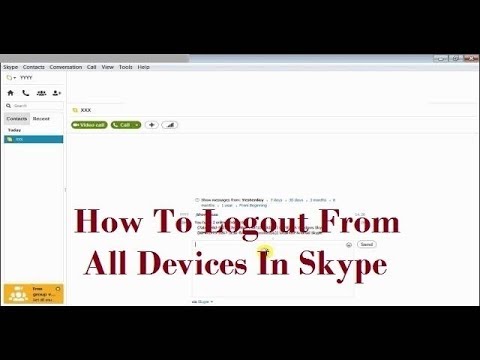
Conţinut
Acest articol vă va arăta cum să vă deconectați de la Skype pe toate dispozitivele prin care v-ați conectat la contul dvs. utilizând versiunea desktop a aplicației.
Pași
Metoda 1 din 2: Utilizarea liniei de comandă
 1 Lansați Skype pe computer. Pictograma aplicației arată ca un „S” alb într-un cerc albastru.
1 Lansați Skype pe computer. Pictograma aplicației arată ca un „S” alb într-un cerc albastru.  2 Conectați-vă la contul dvs. utilizând numele de utilizator și parola. Introduceți adresa de e-mail, numărul de telefon sau ID-ul Skype și parola pentru a vă conecta la contul dvs.
2 Conectați-vă la contul dvs. utilizând numele de utilizator și parola. Introduceți adresa de e-mail, numărul de telefon sau ID-ul Skype și parola pentru a vă conecta la contul dvs.  3 Accesați fila Contactepentru a afișa lista de contacte în panoul de navigare din stânga.
3 Accesați fila Contactepentru a afișa lista de contacte în panoul de navigare din stânga. 4 Selectați un contact pentru a discuta cu el.
4 Selectați un contact pentru a discuta cu el.- Deoarece nu veți trimite mesaje în chat, alegerea utilizatorului nu contează.
 5 introduce / la distanță în caseta de mesaje. Această comandă se va deconecta de pe contul dvs. Skype pe toate dispozitivele, cu excepția celui actual și va dezactiva notificările pop-up pe toate dispozitivele mobile.
5 introduce / la distanță în caseta de mesaje. Această comandă se va deconecta de pe contul dvs. Skype pe toate dispozitivele, cu excepția celui actual și va dezactiva notificările pop-up pe toate dispozitivele mobile. - Datorită acestei comenzi, nu veți fi deconectat din contul dvs. pe dispozitive mobile, ci doar dezactivați notificările pop-up. Va trebui să vă deconectați manual de la aplicație pe toate dispozitivele mobile la care este conectat contul.
 6 Faceți clic pe butonul cu avionul de hârtie pentru a rula comanda și a ieși din toate sesiunile, cu excepția celei actuale.
6 Faceți clic pe butonul cu avionul de hârtie pentru a rula comanda și a ieși din toate sesiunile, cu excepția celei actuale.- Unele versiuni ale aplicației nu au un buton Trimite sau un buton care seamănă cu un avion de hârtie. În acest caz, executați comanda apăsând tasta ↵ Intrați.
- Celălalt utilizator nu va vedea acest mesaj în fereastra de chat.
Metoda 2 din 2: prin schimbarea parolei
 1 Lansați Skype pe computer. Pictograma aplicației arată ca un „S” alb într-un cerc albastru.
1 Lansați Skype pe computer. Pictograma aplicației arată ca un „S” alb într-un cerc albastru.  2 Conectați-vă la contul dvs. utilizând numele de utilizator și parola. Introduceți adresa de e-mail, numărul de telefon sau ID-ul Skype și parola pentru a vă conecta la contul dvs.
2 Conectați-vă la contul dvs. utilizând numele de utilizator și parola. Introduceți adresa de e-mail, numărul de telefon sau ID-ul Skype și parola pentru a vă conecta la contul dvs.  3 Accesați fila Skype (Windows) sau Fişier (Mac). Ambele opțiuni vor afișa un meniu derulant.
3 Accesați fila Skype (Windows) sau Fişier (Mac). Ambele opțiuni vor afișa un meniu derulant. - Pe Windows, fila Skype se află în colțul din stânga sus al aplicației.
- Pe Mac, fila Fișier se află pe bara de meniu gri din colțul din stânga sus al ferestrei.
 4 presa Schimbați parola. Pagina de modificare a parolei se va deschide într-o nouă filă de browser.
4 presa Schimbați parola. Pagina de modificare a parolei se va deschide într-o nouă filă de browser.  5 presa Schimbați parola lângă „Cont Skype” în browser.
5 presa Schimbați parola lângă „Cont Skype” în browser.- În funcție de setările contului dvs., poate fi necesar să introduceți parola actuală pentru a vă verifica identitatea înainte de a ajunge la această pagină.
 6 Faceți clic pe butonul albastru Mai departe. Veți fi apoi redirecționat către site-ul Microsoft Live pentru a vă reseta parola.
6 Faceți clic pe butonul albastru Mai departe. Veți fi apoi redirecționat către site-ul Microsoft Live pentru a vă reseta parola. - Dacă contul dvs. Skype nu este înregistrat sau conectat la un cont Microsoft, va trebui să introduceți parola Skype, să vă conectați contul la Microsoft și să vă verificați adresa de e-mail înainte de a trece la pasul următor.
 7 Introduceți parola dvs. actuală în câmpul Parola actuală. Introducerea acestei parole vă va confirma dreptul de proprietate asupra contului înainte de a vă putea modifica parola.
7 Introduceți parola dvs. actuală în câmpul Parola actuală. Introducerea acestei parole vă va confirma dreptul de proprietate asupra contului înainte de a vă putea modifica parola.  8 Introduceți o parolă nouă în câmpul „Parolă nouă”. Aceasta va fi parola Skype și Microsoft Live după finalizarea procesului de resetare a parolei.
8 Introduceți o parolă nouă în câmpul „Parolă nouă”. Aceasta va fi parola Skype și Microsoft Live după finalizarea procesului de resetare a parolei.  9 Introduceți noua parolă din nou în câmpul Introduceți parola din nou. Trebuie să fie identic cu parola din câmpul Parolă nouă.
9 Introduceți noua parolă din nou în câmpul Introduceți parola din nou. Trebuie să fie identic cu parola din câmpul Parolă nouă.  10 Click pe salva. Aceasta vă va schimba parola contului și vă va deconecta automat de la toate sesiunile Skype.
10 Click pe salva. Aceasta vă va schimba parola contului și vă va deconecta automat de la toate sesiunile Skype. - Schimbarea parolei nu va deconecta contul de pe dispozitivele mobile. Va trebui să vă deconectați manual de la aplicație pe toate dispozitivele mobile la care este conectat contul.



